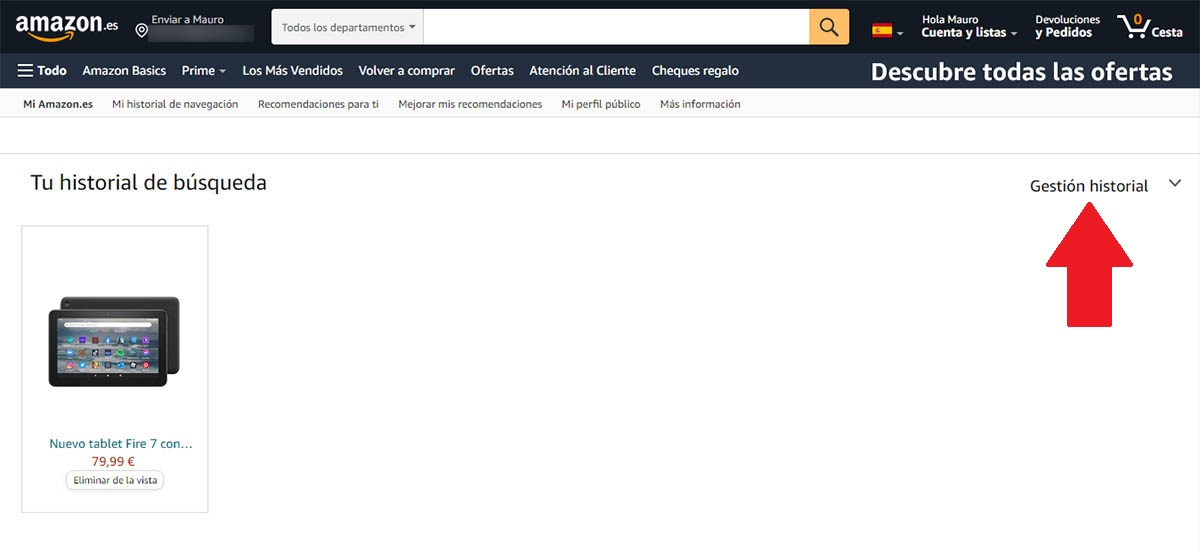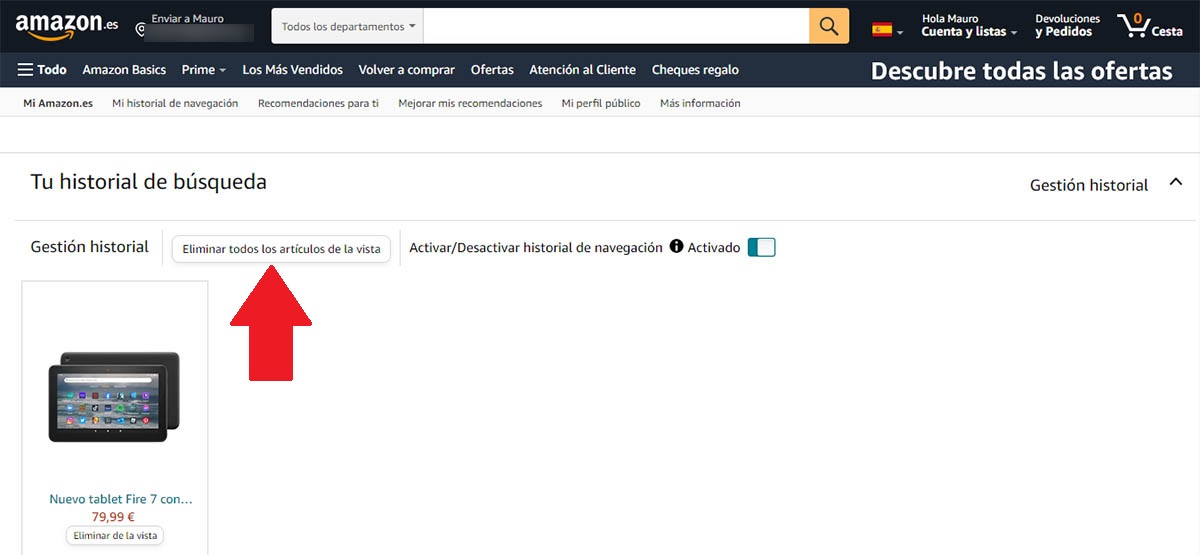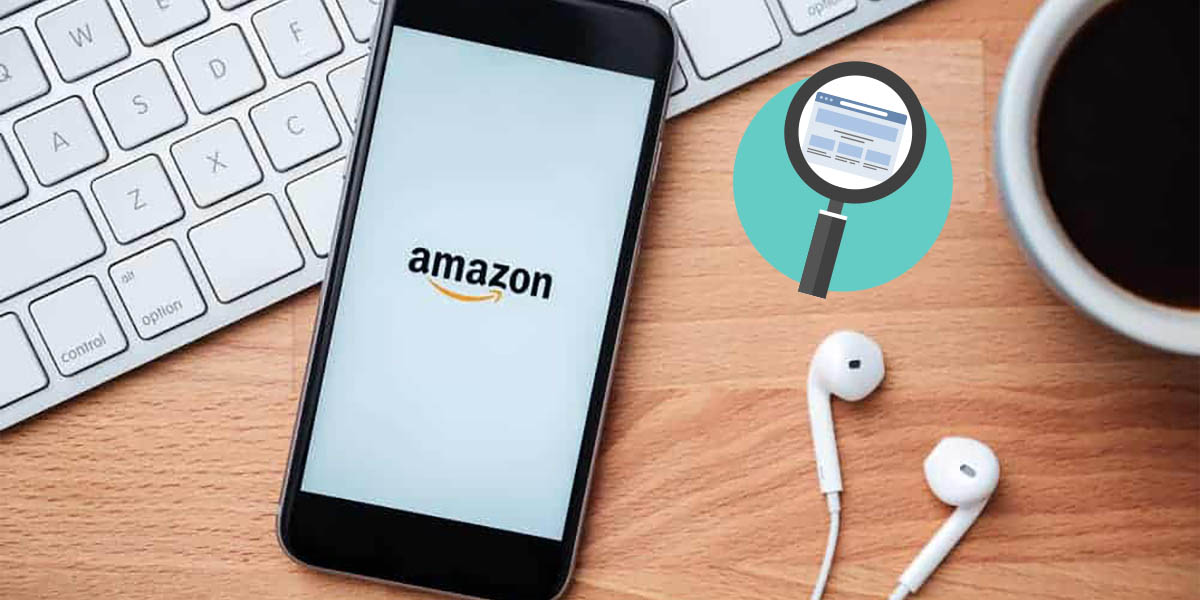
¿Estás cansado de que Amazon guarde el historial de los productos que visualizas a diario? Pues no hace falta que cierres la sesión de tu cuenta para evitar que dicho historial se muestre en tu móvil u ordenador.
Gracias a una opción de privacidad que ofrece la plataforma de compra de productos más grande del mundo, podrás borrar tu historial en Amazon de forma simple y rápida.
Si te interesa saber cómo llevar a cabo esta acción, lo único que deberás hacer es seguir cada uno de los pasos que te dejamos en los siguientes tutoriales (para PC y móvil).
¿Cómo borrar tu historial en Amazon desde el PC?
Antes de mostrarte los pasos que tienes que realizar, es importante aclarar que esta acción no afectará tu historial de Amazon Music Unlimited, ni tampoco las películas o series que has visto en Amazon Prime Video.
- Lo primero que tienes que hacer es ingresar al sitio web de Amazon desde el navegador que tienes instalado en tu ordenador. Una vez allí, deberás dirigirte hasta el final del sitio web de Amazon.
- Cuando te encuentres en el final de la página web de Amazon, tendrás que hacer clic sobre la opción llamada “Ver o modificar tu historial de navegación”.
- Por consiguiente, deberás hacer clic sobre “Gestión historial”.
- Como último paso, tendrás que darle la opción que dice “Eliminar todos los artículos de la vista”.
¿Cómo borrar tu historial en Amazon desde el móvil?
Si usas tu móvil para efectuar compras en Amazon, tendrás que contar con la app oficial instalada en tu móvil para borrar tu historial.
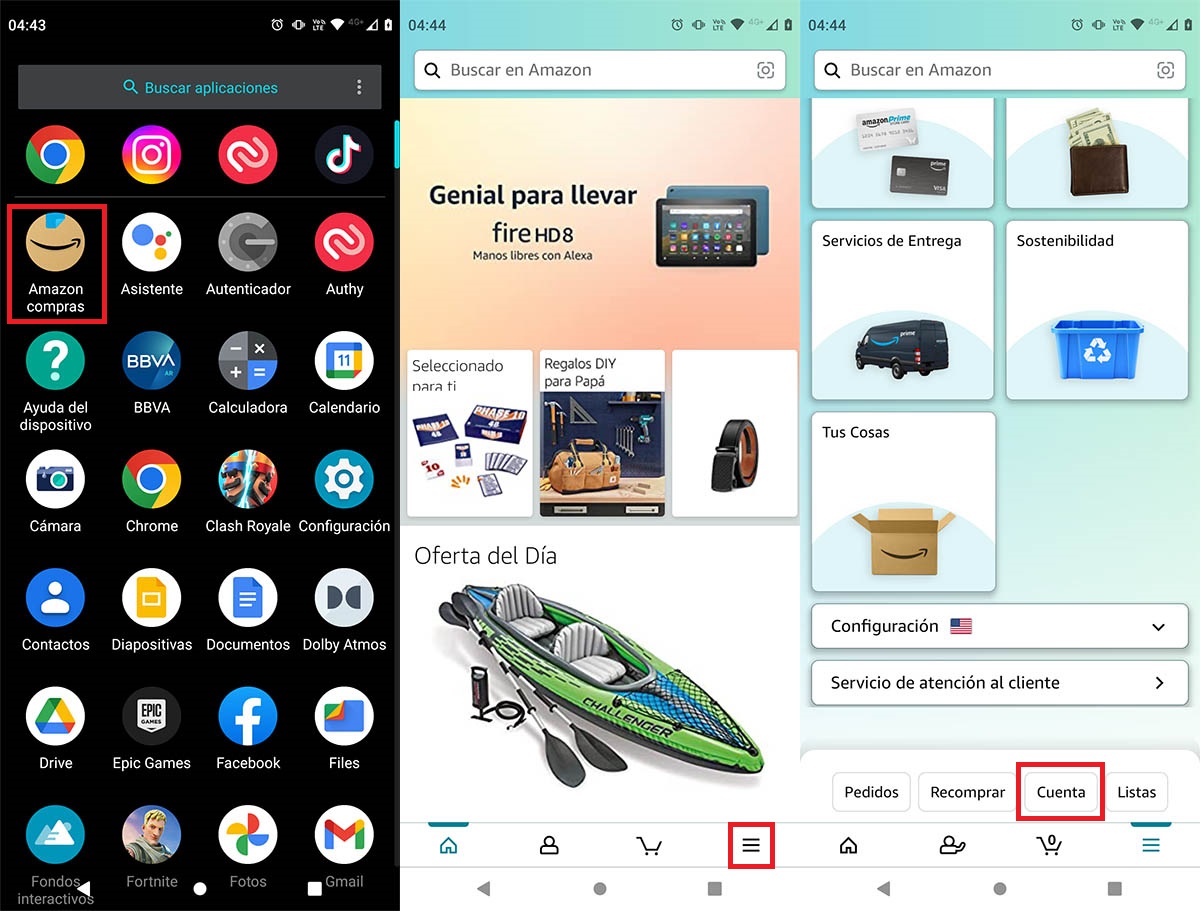
- Abre la app de Amazon que tienes instalada en tu teléfono móvil.
- Dentro de la respectiva app, deberás pinchar sobre las tres rayas horizontales que se ubican en la parte derecha inferior de la pantalla.
- Luego, tendrás que ingresar en el apartado llamado “Cuenta”.
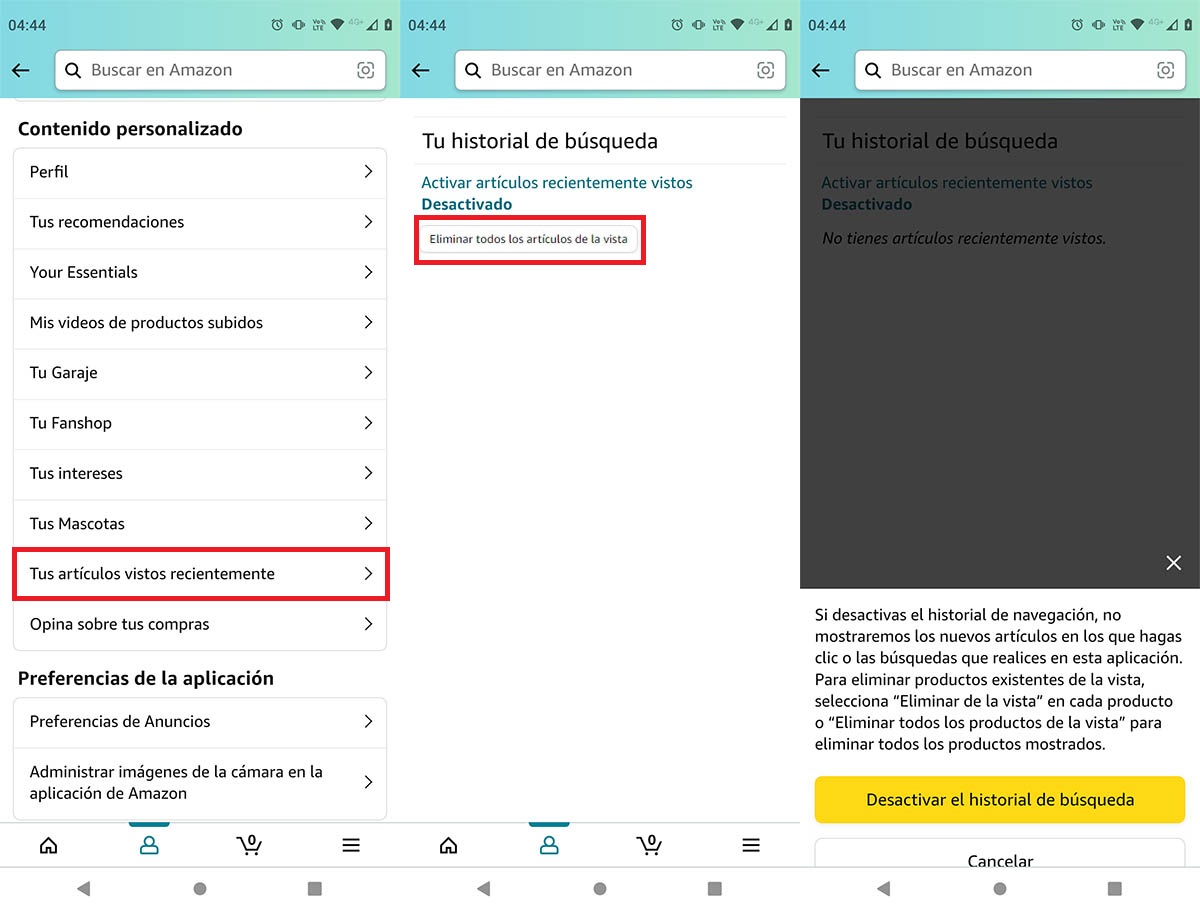
- Vete hasta la categoría “Contenido personalizado” y pincha sobre “Tus artículos vistos recientemente”.
- Presiona sobre el botón llamado “Eliminar todos los artículos de la vista”.
- Recuerda que puedes desactivar el historial desde esa misma pantalla.
Por otro lado, si quieres borrar el historial de búsqueda en Amazon Prime Video, deberás acceder a tu cuenta desde la app oficial de dicha plataforma de streaming de contenido.
Sin nada más que añadir al respecto, desde ya te aconsejamos borrar el historial de búsqueda al menos 1 vez por mes para que el mismo no se acumule.